
【Day2】電子出版の基本手順7ステップ #Kindle出版への道
30日チャレンジのDay2。
初回の昨日は「電子出版のメリット」について実体験とともにお話しさせていただきました。
いかがでしたでしょうか?
ちょっとずつ投稿しようと思ってたら、いきなり初回からボリューム多めになりました(汗)ですが、電子出版をするにあたり、特に個人起業家やフリーランス、経営者の方で出版を志している方にはぜひ知ってほしい内容でしたので、ぜひ一読いただきたいです。
さて、それを踏まえて本日は、
Kindle出版の基本の手順
についてご紹介していきます。
手順は以下の7ステップです。
【1】出版する本のテーマを決める
【2】書く方法を決める
【3】章立てをする
【4】執筆する
【5】推敲する
【6】EPUBファイルに変換する
【7】出版手続きをする
簡単に各ステップで何をするか解説していきますね。
※具体的な作業やノウハウについては、私の出版プロセスに合わせてリアルタイムでお伝えしていきます。
【1】出版する本のテーマを決める
まずは、どんな本を出版するか決めましょう。
基本的にテーマはなんでもOKです。
自分の趣味でもいいですし、これまで取り組んできたビジネス活動、ボランティア活動、家事・育児の知恵、などなんでも題材になります。
「そんな、、本に書けるほどのことなんてやってない…」
と思う方もいるかもしれませんが、実際仲間のKindle出版プロデューサーの中には、PTAで役員をしていたときの仕事術や、20年以上専業主婦をしていたところから起業をするまでの経緯について本にした方もいます。
どんなに小さいと思えることでも、必要な人にとっては「それが知りたかったの!」と思えるコンテンツもあったりするので、自分で勝手に過小評価するのはもったいないです。
また、すでにビジネス活動をされている方であれば、
・メルマガやブログで発信してきたことをリライト
・セミナー(2~3時間)のものを体系化する
・自伝(プロフィール)をまとめる
・インタビュー記事をまとめる
あたりで執筆している人もいますね。
すでにセミナー講師をしていたり、情報発信歴が長い方であれば、コンテンツがきっと豊富にあるのでそこからピックアップして作るのが一番手っ取り早いと思います。
テーマの決め方ですが、自分が書きたいテーマで書くのが一番ですが、ビジネスツールとしてKindle出版をするのであれば、
見込み客が知りたいこと
をテーマにすべきです。過去のお客様の声やアンケートなどを参考にしながら最適なテーマをリサーチしてみてください。
【2】書く方法を決める
テーマが決まったら、今度は書く方法を決めます。
「えっ? 本って書くものでしょう?」
て不思議に思いますよね。
実は、、文章にこだわる必要がありません。
本と聞くと活字を読むイメージが強いと思いますが、漫画だってイラストだって、写真だってKindle出版できます。
事実、知り合いでフォロワーが2万人以上いるインスタグラマーの方がいるのですが、Instagramにアップした写真をもとにこんな本を出版されています。(ごめん、勝手に載せちゃった。。あとで許可もらいにいきますw)
他にも、カメラマンの友人がいるのですが、これまでに撮影してきた家族写真をアルバムのようにして出版しています。
ですので「文章書くの苦手だから、出版なんてムリ!」って諦めないでほしいんですね。
これまで実際にプロデュースしてきた本を整理してみても、
・テキストのみ
・テキスト+動画
・テキスト+音声
・テキスト+写真
と、いろんなパターンがあります。
その中でテキストの割合が何%を占めるかも自分で決められますし、文字数も特に制限はありません。
書きたいテーマが伝わる方法であれば、書く方法は自由で決めて構わないのでかなり自由度が高くなります。
【3】章立てを決める
テーマ、書く方法を決めたら章立てをしていきましょう。
章立てとは「第1章」「第2章」…という目次の部分ですね。
建築に例えたらイメージしやすいと思いますが、建てる前に必ず設計図が必要です。
理想のライフスタイルを実現するのに、どんな住環境にしたいのか、そのためにどのような立地を選ぶか、階数・部屋数はいくつにするか、どんな建築様式にするのか、予算はどこまでにするか…など事前に考えると思います。
テーマに沿って、どんな内容をどんな順番で伝えるか?
本の目次こそが、本の内容の骨子となります。
いきなり執筆する前に、まずは章立てを作って本の"設計図"を描いていきましょう。
【4】執筆する
骨子が決まったら、いざ執筆です。
執筆するのに便利なのは「ライブドアブログ」です。
というのも、このあと出てくるEPUBファイルへの変換が一番楽だからです。
もちろん、いきなりライブドアブログに書き込むでもいいですが、私の場合は一度GoogleドキュメントやWordに文章を打ち込み、それを章ごとにブログ記事としてアップしていきます。
ちなみに、執筆は縦書きでも横書きでもどちらでもOKですが、縦書きにする際は特に要注意です。
というのも、半角英数字を使う場合、横に寝てしまったりして読みづらくなるからです。顔文字なども要注意ですね。縦書きにした瞬間に「なんじゃこりゃ」という感じで思いっきり崩れます。。
※数字を全角、半角それぞれ縦書きで書いた場合
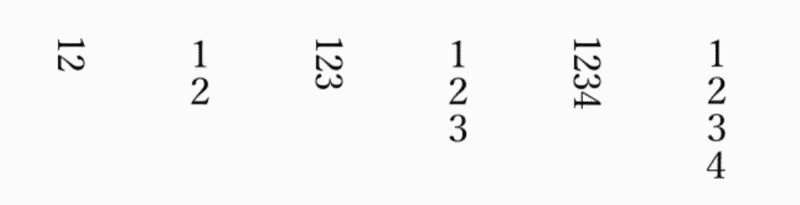
ただ、2桁の数字だと全角で書くともったり感が出てしまうので半角の方がスッキリみやすいかもしれません。なのでここは好みもあると思います。
それ以外は、縦書きにしたい場合は英数字は全角にしたほうが無難でしょう。
【5】推敲する
執筆したら今度は推敲をしていきます。
商業出版であれば、編集・校正・校閲と細かく工程が分かれますが電子出版の場合は外注しない限り、ここも全部自分でやります。
ポイントとしては
・誤字脱字がないこと
・リンク切れがないこと(外部リンクを入れている場合)
・文章の論理構成が破綻していないこと
これらを重点的にチェックします。
一度、ダウンロードされてしまったら削除して再度購入しない限り、修正版を読むことができません。ですので、執筆以上に時間をかけて何度も確認する必要があります。
時には、自分以外に知人に読んでもらって第三者目線でチェックしてもらうのが良いでしょう。
【6】EPUBファイルに変換する。
原稿に問題がなければ、出版用にファイルを変換していきます。
出版において推奨されているファイル形式はAmazon KDPのガイドラインで決まっています。
初心者であれば、ライブドアブログで書いて、それをライブドアブログないでEPUBに変換するのが一番簡単で間違いがないです。

【7】出版する
いよいよ出版です!
手続きをする際には
・原稿
・表紙
・紹介文(Amazonの販売ページに掲載する紹介文)
をあらかじめ用意しておきましょう。
表紙の形式や寸法、サイズはAmazonが公開している「コンテンツガイドライン」で決まっています。
自作で作っても問題ありませんが、表紙は本の「顔」に当たる部分です。
「パケ買い」という言葉があるように、内容云々よりも表紙とタイトルで購入するか否かを決める人が多いです。
ちょっと古いデータですが好きな作家さんやシリーズでない限り、表紙やタイトルが決め手となるということがデータでもわかっています。
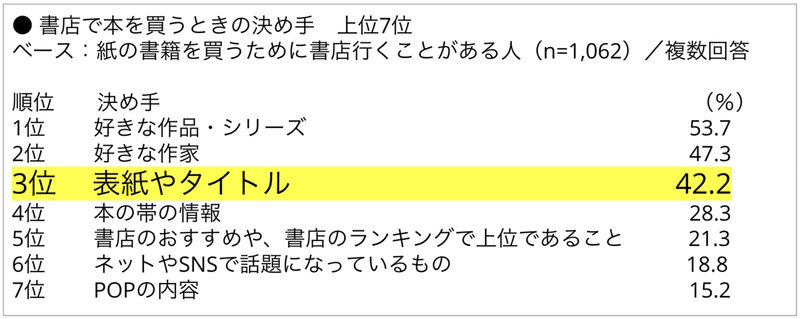
(引用元:https://honote.macromill.com/report/20180925/)
紹介文は下の画像で言う赤い囲みの部分ですね。
本のタイトル、表紙をみた後、どんな内容かを見るのに必ず紹介文はチェックされます。ですので、ターゲット層の方に読んでもらいたいならここもしっかりと準備しましょう。
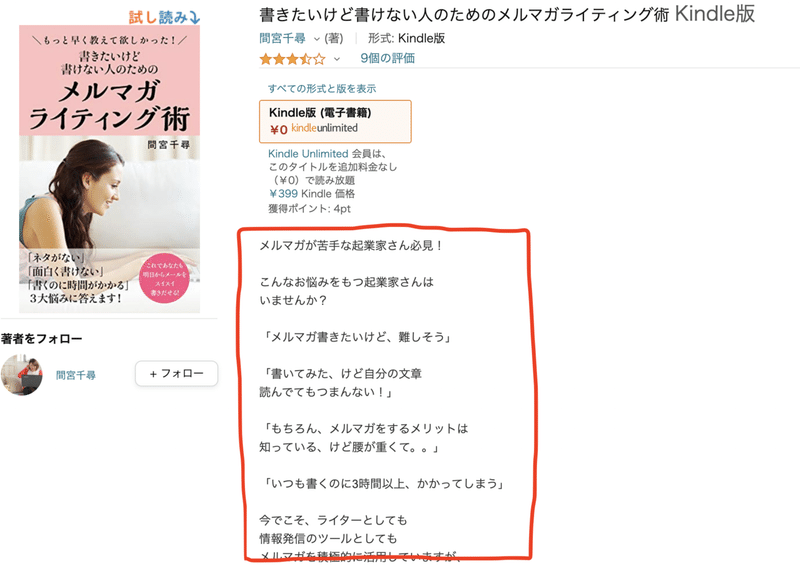
以上です。
大分駆け足で説明しましたが、上記7ステップで出版することができます。
おおよそ、手順がわかっていれば極端な話、即日でも出版できますし、1ヶ月以内に出版することは可能です。(ちなみにガイドラインでは、出版手続きしてからAmazonの販売ページが表示されるまで72時間とあります)
商業出版であれば各工程ごとに業者も違えば、担当者も異なりますが、電子出版は自費出版に当たるので、全工程自分のところでワンストップでできるので非常にスピーディー。
テーマ決めや執筆で時間がかかってしまうと思いますが、そこを乗り越えたらあとはすぐにできてしまうので、紙での出版にこだわらないのであれば電子出版が一番手軽でおすすめです。
出版が目的であれば、今回お伝えした7ステップで十分ですが、もしあなたが、
✅見込み客の獲得(メルマガやLINE公式アカウントのフォロワー集め)
✅売上の最大化
まで考えているのであれば、もう少しスケジュールに余裕を持たせて出版計画を立てる方が望ましいです。
どのように出版計画を立てると良いか?
明日はそのことについてお話ししていきます。
引き続きお楽しみに^^
Day3はこちら↓
この記事が気に入ったらサポートをしてみませんか?
